آموزش نصب وردپرس در هاست cPanel افرادیتا
اطلاعات کلی آموزش :
مدت زمان آموزش: 11 دقیقه 25 ثانیه
سطح آموزش : آسان
» لینک کوتاه آموزش : https://afra.link/Pm6r5d
» برای مشاهده این آموزش از یوتیوب اینجا کلیک نمایید.
» برای مشاهده این آموزش از آپارات اینجا کلیک نمایید.
پیش نیاز های مهم : نصب ssl
مقاله آموزشی
در این مقاله از آموزش هاست cpanel به نصب وردپرس میپردازیم.
اما توجه کنید که بهتراست قبل ازشروع کار، SSL خود را نصب کنید.
اگر ssl را پیش از نصب وردپرس فعال سازی نکنید ممکن است بعدها متوجه مشکلاتی شوید، مشکلاتی از قبیل ایمن نبودن تمامی صفحات.
برای فعالسازی آسان ssl میتوانید از ویدئو یا مقاله فعالسازی ssl رایگان در هاست لینوکس خارج یا ایران استفاده کنید.
همچنین برای نصب ورد پرس میتوانید درسایت wordpress.org جدید ترین نسخه وردپرس رابرای سایت خود دانلود کنید.
نحوهی نصب وردپرس در هاست لینوکس خارج یا ایران cpanel
پس از دانلود وردپرس به این نکته توجه داشته باشید که اطلاعات وردپرس درون پوشه ذخیره شدهاند. به همین دلیل پیشنهاد می کنم ابتدا فایلهای داخل پوشه را به صورت مستقیم zip کنید و سپس برای آپلود در روت اقدام نمایید.
برای ین کار روی پوشه ZIP (فایل فشرده) که از سایت وردپرس دانلود کرده اید کلیک راست کرده وگزینهی EXTRACT HERE را انتخاب کنید.
با این کار فایل شما از حالت زیپ خارج می شود.
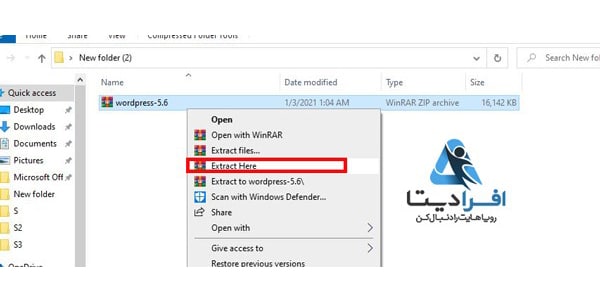
اکنون فولدر را بازکرده و مجددا فایلهای ورد پرس را ZIP کنید.
سپس برروی فایلها راست کلیک کرده و به ترتیب گزینه TO SEND و سپس گزینه COMPRESSED(ZIPPED) FOLDER را انتخاب کنید.
و برای فایل خود یک نام انتخاب کنید.
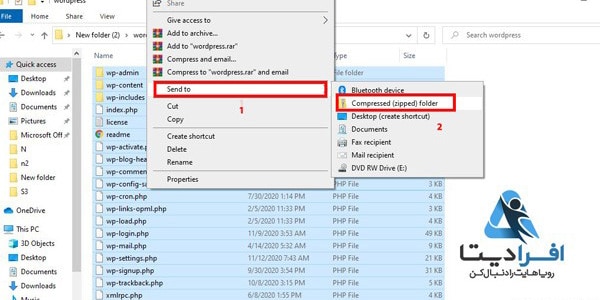
اکنون وارد سی پنل در هاست لینوکس خارج یا ایران شده و از قسمت FILE MANAGER پوشه روت PUBLIC_HTMLرا باز کنید.
حتما توجه کنید که وقتی فایلها UPLOAD میشوند پوشه روت خالی باشد.
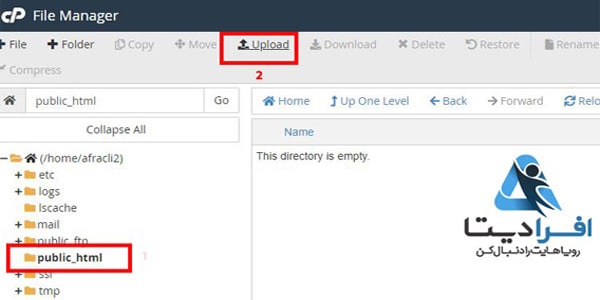
اکنون باید فایل را آپلود کنید.
پس روی upload کلیک کرده و از قسمت SELECTFILE ورد پرسی که خودتان ZIP کردید را انتخاب کرده و مدتی صبرکنید تا آپلود تکمیل شود.
پس از آپلود شدن فایل بر روی آن کلیک راست کرده و گزینهی EXTRACTرا انتخاب کنید
و بعد برروی گزینه EXTRACTFILES کلیک کنید.
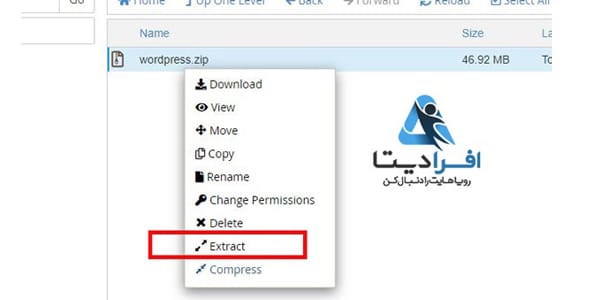
وقتی فایلها از حالت زیپ خارج شدند حتما فایل WORDPRESS.ZIP را حذف کنید چرا که دیگر نیازی به آن نداریم .
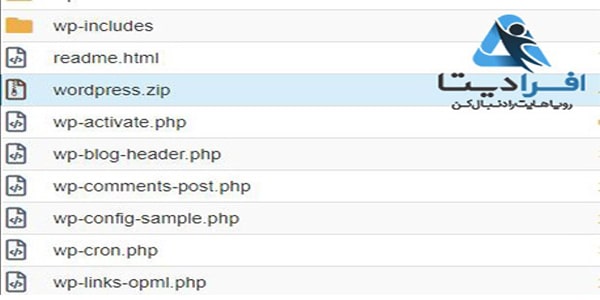
در نهایت گزینه GO BACK TO/ HOME/ AFRA CLIR /PUBLIC_HTML را مطابق تصویر انتخاب کنید.
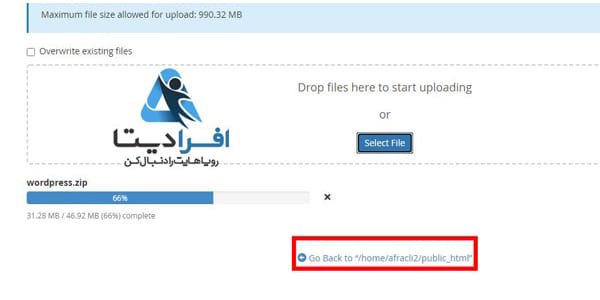
مرحله ساخت DATABASES در هاست لینوکس خارج یا ایران
ابتدا از قسمت DATABASES گزینه MySQL Database Wizard را انتخاب کنید.
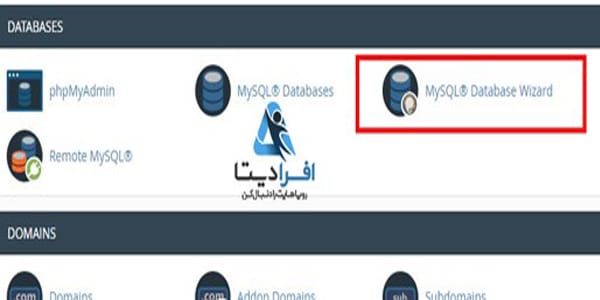
سپس مانند تصویر زیر یک نام دلخواه برای دیتابیس خود انتخاب کنید و روی next step کلیک کنید.
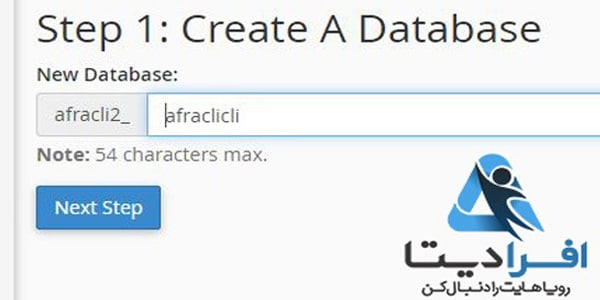
اکنون در صفحه بعدی در قسمت USER NAME نام کاربری دلخواه را وارد کنید
بهتراست روی قسمت PASSWORD GENERATORکلیک کنید تا یک پسورد قوی به شما پیشنهاد بدهد
و بعد گزینه CREATE USER را بزنید تا دیتابیس و USERساخته شوند.
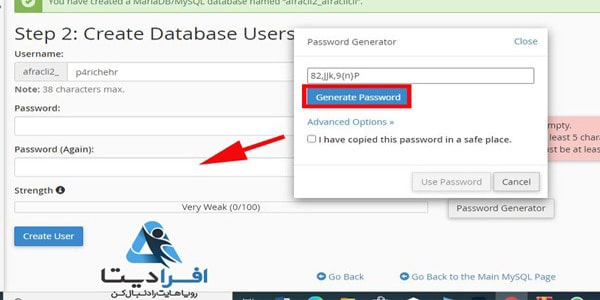
در این مرحله اگر گزینه ALL PRIVILEGES را انتخاب کنید USER شما به تمام قسمتها دسترسی خواهدداشت.در ادامه بر روی make changes کلیک کنید.
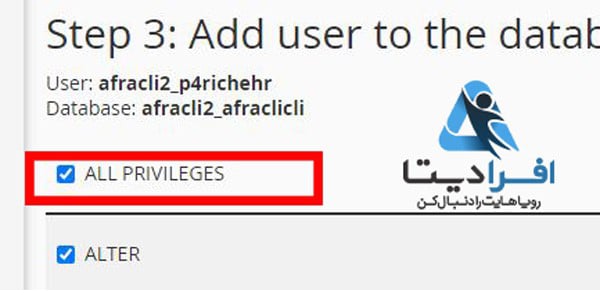
اکنون دیتابیس و یوزر شما ساخته شد، پس میتوانید وردپرس را نصب کنید.
نصب وردپرس در هاست لینوکس خارج یا ایران
آدرس وب سایت مورد نظر را وارد کنید.
پس از آپلود وردپرس، وقتی آدرس سایت را وارد کردید صفحه انتخاب زبان مشاهده میشود که بهتر است زبان فارسی را انتخاب کنید.
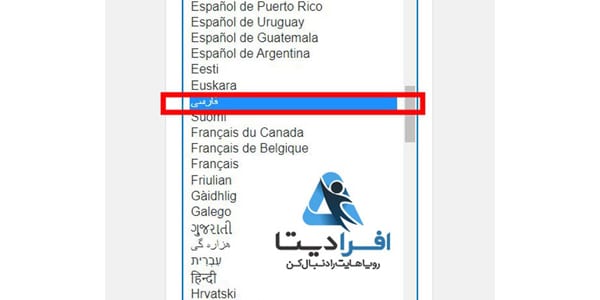
در این مرحله به ترتیب شماره گذاری که در تصویر زیر مشاهده میکنید نام دیتابیس و نام کاربری که ساختید را وارد کنید.
نکته: درقسمت میزبان پایگاه داده (کادر شماره 4) نیازی به تغییر نام LOCALHAST نیست
و در نهایت پیشوند جدول در هاست لینوکس خارج یا ایران را نیز به دلخواه خود نام گذاری کنید.
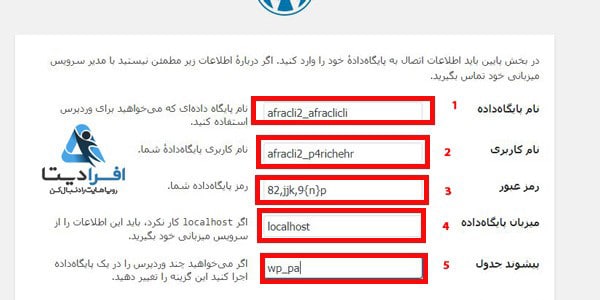
حال راهاندازی و نصب را انتخاب کرده و در مرحله بعدی یک عنوان برای سایت خود انتخاب کنید.
نام کاربری و رمز مورد نظرتان را برای ورود به پیشخوان وب سایت وارد کنید.
اگر سایت شما به صورت آزمایشی است، بهتر است تیک نمایش به موتورهای جستجور را فعال کنید تا گوگل از سایت شما بازدید نکند.
اما اگر یک سایت جدی دارید که باید آن را برای گوگل و موتورهای جستجو نمایش دهید تیک این گزینه را فعال نکنید.
در نهایت روی راه اندازی وردپرس کلیک کنید.
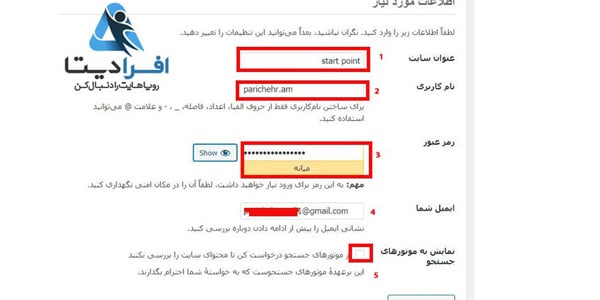
برای دسترسی به پیشخوان وردپرس وب سایت خود، نام وب سایت خود را مطابق الگوی زیر، در مرورگر وارد کنید.
https://yourdomain.com/wp-login.php
اگر نام کاربری و رمزعبور خود را وارد کنید وارد پیشخوان وردپرس خود میشوید.
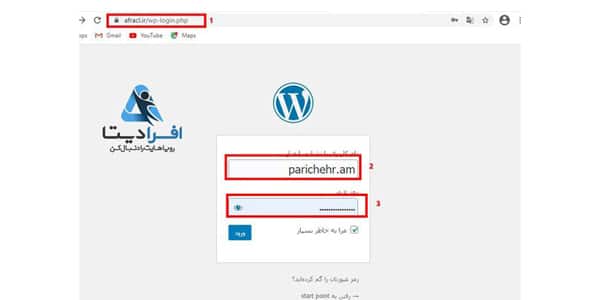
امیدواریم که ” آموزش نصب وردپرس” برای هاست لینوکس خارج یا ایران برای شما مفید باشد.
در صورتی که کنترل پنل هاست شما سی پنل باشد قطعا این آموزش برای شما مفید خواهد بود.
برای مشاهده و خرید هاست linux اقتصادی یا خرید هاست سی پنل خارج یا ایران حرفهای کافیست از همین قسمت روی لینک مورد نظر کلیک کنید.


